원격 데스크톱 링크를 빠르게 여는 방법
원격 데스크톱 연결을 선호하는 사용자가 많습니다. 이 기능은 편리할 뿐만 아니라 사용하기 쉬우며 많은 호평을 받았습니다. 그래서 오늘은 원격 데스크톱 연결을 열 수 있는 단축키를 알려드리겠습니다. 누구나 더욱 편리하게 사용할 수 있습니다.
원격 데스크톱 연결 단축키:
1. 단축키를 엽니다.
1. "Win+R"을 눌러 "실행"을 엽니다.
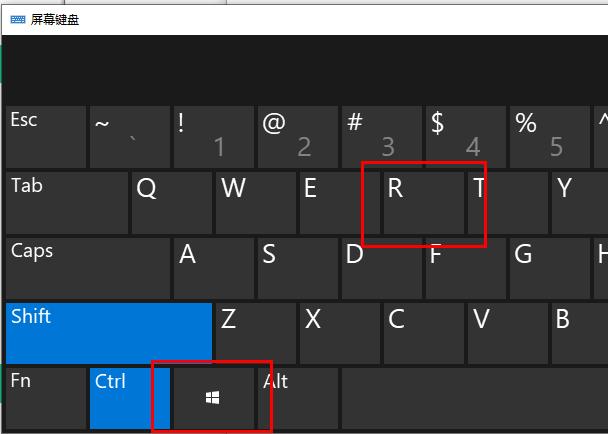
2. 원격 데스크톱 연결을 빠르게 열려면 mstsc를 입력하세요.
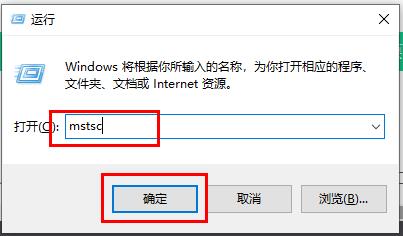
2. 원격 연결의 단축키
1. 프로그램을 왼쪽에서 오른쪽으로 전환하려면 Alt+Page Up을 누르세요.
2. Alt+Page Down을 누르면 프로그램이 오른쪽에서 왼쪽으로 전환됩니다.
3. Alt+Insert는 열린 순서대로 프로그램을 순환합니다.
4. Alt+Home을 누르면 "시작" 메뉴가 표시됩니다.
5. Ctrl+Alt+Break는 창 모드와 전체 화면 사이를 전환합니다.
6. Ctrl+Alt+End는 Windows 보안 대화 상자를 표시합니다.
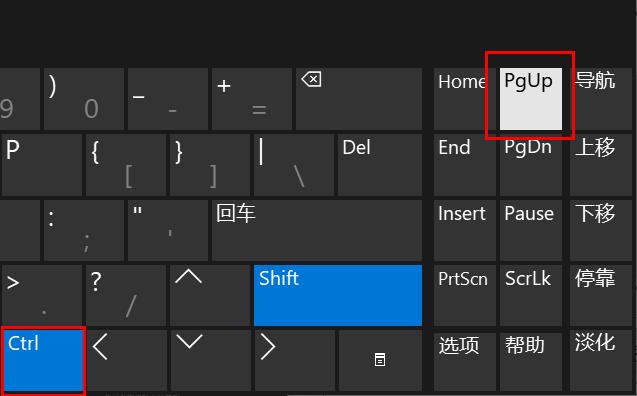
7. Alt+Delete는 현재 창의 시스템 메뉴를 표시합니다.
8. Ctrl+Alt+-(작은 키보드의 빼기 기호) 현재 활성 창의 스크린샷을 찍습니다.
9. 전체 화면 스크린샷을 찍으려면 Ctrl+Alt++(작은 키보드의 더하기 기호)를 사용하세요.
10. Ctrl+Alt+오른쪽 키
11. Ctrl+Alt+왼쪽 키는 원격 데스크톱 컨트롤에서 호스트 프로그램의 컨트롤(예: 버튼 또는 텍스트 상자)로 "이동"합니다.
이 기능은 원격 데스크톱 제어를 다른(호스트) 프로그램에 내장한 후 매우 유용합니다.
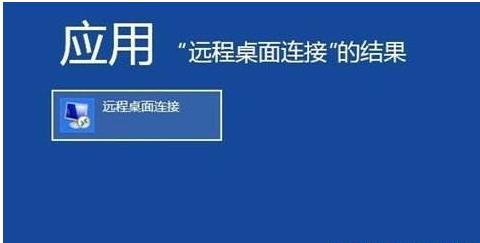
위 내용은 원격 데스크톱 링크를 빠르게 여는 방법의 상세 내용입니다. 자세한 내용은 PHP 중국어 웹사이트의 기타 관련 기사를 참조하세요!

핫 AI 도구

Undresser.AI Undress
사실적인 누드 사진을 만들기 위한 AI 기반 앱

AI Clothes Remover
사진에서 옷을 제거하는 온라인 AI 도구입니다.

Undress AI Tool
무료로 이미지를 벗다

Clothoff.io
AI 옷 제거제

AI Hentai Generator
AI Hentai를 무료로 생성하십시오.

인기 기사

뜨거운 도구

메모장++7.3.1
사용하기 쉬운 무료 코드 편집기

SublimeText3 중국어 버전
중국어 버전, 사용하기 매우 쉽습니다.

스튜디오 13.0.1 보내기
강력한 PHP 통합 개발 환경

드림위버 CS6
시각적 웹 개발 도구

SublimeText3 Mac 버전
신 수준의 코드 편집 소프트웨어(SublimeText3)

뜨거운 주제
 7563
7563
 15
15
 1385
1385
 52
52
 84
84
 11
11
 61
61
 19
19
 28
28
 99
99
 NVIDIA 그래픽 카드 화면 녹화 단축키를 사용할 수 없는 문제를 해결하는 방법은 무엇입니까?
Mar 13, 2024 pm 03:52 PM
NVIDIA 그래픽 카드 화면 녹화 단축키를 사용할 수 없는 문제를 해결하는 방법은 무엇입니까?
Mar 13, 2024 pm 03:52 PM
NVIDIA 그래픽 카드에는 자체 화면 녹화 기능이 있는데, 사용자는 바로가기 키를 사용하여 바탕화면이나 게임 화면을 직접 녹화할 수 있습니다. 그런데 일부 사용자는 바로가기 키를 사용할 수 없다고 보고했습니다. 이제 이 사이트에서 N 카드 화면 녹화 단축키가 응답하지 않는 문제에 대해 사용자에게 자세히 소개하겠습니다. NVIDIA 화면 녹화 단축키가 응답하지 않는 문제 분석 방법 1, 자동 녹화 1. 자동 녹화 및 즉시 재생 모드 플레이어는 이를 자동 녹화 모드로 간주할 수 있습니다. 먼저 NVIDIA GeForce Experience를 엽니다. 2. Alt+Z 키로 소프트웨어 메뉴를 호출한 후 Instant Replay 아래의 열기 버튼을 클릭하여 녹음을 시작하거나 Alt+Shift+F10 단축키를 사용하여 녹음을 시작합니다.
 원격 데스크톱은 원격 컴퓨터의 ID를 인증할 수 없습니다.
Feb 29, 2024 pm 12:30 PM
원격 데스크톱은 원격 컴퓨터의 ID를 인증할 수 없습니다.
Feb 29, 2024 pm 12:30 PM
Windows 원격 데스크톱 서비스를 사용하면 사용자가 원격으로 컴퓨터에 액세스할 수 있으므로 원격으로 작업해야 하는 사람들에게 매우 편리합니다. 그러나 사용자가 원격 컴퓨터에 연결할 수 없거나 원격 데스크톱이 컴퓨터의 ID를 인증할 수 없는 경우 문제가 발생할 수 있습니다. 이는 네트워크 연결 문제 또는 인증서 확인 실패로 인해 발생할 수 있습니다. 이 경우 사용자는 네트워크 연결을 확인하고 원격 컴퓨터가 온라인인지 확인한 후 다시 연결을 시도해야 할 수 있습니다. 또한 원격 컴퓨터의 인증 옵션이 올바르게 구성되었는지 확인하는 것이 문제 해결의 핵심입니다. Windows 원격 데스크톱 서비스와 관련된 이러한 문제는 일반적으로 설정을 주의 깊게 확인하고 조정하여 해결할 수 있습니다. 원격 데스크톱은 시간 또는 날짜 차이로 인해 원격 컴퓨터의 ID를 확인할 수 없습니다. 계산을 확실히 해주세요
 체지방 측정기 연결 방법
Mar 07, 2024 pm 04:50 PM
체지방 측정기 연결 방법
Mar 07, 2024 pm 04:50 PM
Keep 체지방 측정기 연결 방법 Keep에는 특별히 고안된 체지방 측정기가 있지만 대부분의 사용자는 Keep 체지방 측정기 연결 방법을 모릅니다. 다음은 Keep 체지방 측정기 연결 방법에 대한 그래픽 튜토리얼입니다. 편집자가 사용자에게 제공합니다. 관심 있는 사용자가 와서 살펴보세요! Keep 체지방 측정기 연결 방법 1. 먼저 Keep 소프트웨어를 열고 메인 페이지로 이동하여 오른쪽 하단에 있는 [내]를 클릭하여 [스마트 하드웨어]를 선택합니다. 2. 그런 다음 내 스마트 장치 페이지에서 중앙의 [기기 추가] 버튼을 클릭한 후 인터페이스를 추가하려는 기기를 선택하고 [스마트 체지방/체중 측정기]를 선택합니다. 4. 그런 다음 기기 모델 선택 페이지에서 [체지방 측정기 유지] 옵션을 클릭합니다. 5. 마지막으로 아래 표시된 인터페이스에서 마지막으로 하단에 [지금 추가]를 선택합니다.
 대용량 파일을 원격 데스크톱으로 전송하는 방법
Mar 18, 2024 am 09:50 AM
대용량 파일을 원격 데스크톱으로 전송하는 방법
Mar 18, 2024 am 09:50 AM
이 문서에서는 Windows 11/10 시스템에서 원격 데스크톱을 통해 로컬 컴퓨터와 원격 데스크톱 간에 대용량 파일을 전송하는 방법을 설명합니다. Windows 서버 또는 클라이언트 컴퓨터의 원격 데스크톱 세션에서 2GB를 초과하는 대용량 파일을 전송하는 방법을 살펴보겠습니다. 원격 데스크톱 전송을 위한 최대 파일 크기는 얼마입니까? RDP 세션에서 대용량 파일을 전송하려면 RDP 전송 파일 크기 제한이 2GB라는 점에 유의하세요. 더 큰 파일을 이동해야 하는 경우 드라이브 리디렉션을 활성화하거나 다른 파일 전송 방법을 고려하십시오. 원격 데스크톱 세션에서 대용량 파일을 복사하는 방법 원격 데스크톱 서비스(Windows Server에서는 터미널 서비스라고 함)는 Windows 시스템의 핵심 구성 요소이며 Micro
 Win8에서 바로가기 키를 사용하여 스크린샷을 찍는 방법은 무엇입니까?
Mar 28, 2024 am 08:33 AM
Win8에서 바로가기 키를 사용하여 스크린샷을 찍는 방법은 무엇입니까?
Mar 28, 2024 am 08:33 AM
Win8에서 바로가기 키를 사용하여 스크린샷을 찍는 방법은 무엇입니까? 일상적으로 컴퓨터를 사용하다 보면 화면에 표시되는 콘텐츠의 스크린샷을 찍어야 하는 경우가 많습니다. Windows 8 시스템 사용자의 경우 단축키를 통해 스크린샷을 찍는 것이 편리하고 효율적인 작업 방법입니다. 이 기사에서는 Windows 8 시스템에서 스크린샷을 찍는 데 일반적으로 사용되는 몇 가지 바로 가기 키를 소개하여 보다 빠르게 스크린샷을 찍는 데 도움을 줍니다. 첫 번째 방법은 "Win 키 + PrintScreen 키" 키 조합을 사용하여 전체 작업을 수행하는 것입니다.
 컴퓨터 종료 단축키는 무엇인가요?
Feb 22, 2024 pm 02:34 PM
컴퓨터 종료 단축키는 무엇인가요?
Feb 22, 2024 pm 02:34 PM
Windows 데스크톱 컴퓨터의 종료 바로 가기 키는 ALT+F4이고, Windows 랩톱의 종료 바로 가기 키는 Alt+Fn+F4입니다. Apple 컴퓨터의 종료 바로 가기 키는 Ctrl+Option+전원 키입니다. 분석 1 Windows 데스크톱 컴퓨터인 경우 종료 단축키는 ALT+F4입니다. 키를 누른 후 Enter 키를 누르면 종료가 완료됩니다. 2. Windows 노트북의 경우 종료 단축키는 Alt+Fn+F4이며, Enter 키를 누르면 종료가 완료됩니다. 3. Apple 컴퓨터인 경우 종료 키는 Ctrl+Option+전원 키로 종료를 완료합니다. 보충: 컴퓨터 바로가기 키는 무엇입니까? 1 컴퓨터 바로가기 키는 다음과 같습니다. C
 연결이 비공개가 아닌 Edge를 해결하는 세 가지 방법
Mar 13, 2024 pm 01:30 PM
연결이 비공개가 아닌 Edge를 해결하는 세 가지 방법
Mar 13, 2024 pm 01:30 PM
Edge 브라우저를 사용하여 웹 페이지에 액세스할 때 연결이 전용 연결이 아니어서 웹 탐색이 실패한다는 메시지가 표시된 적이 있습니까? 어떻게 진행되고 있나요? 많은 친구들이 이 문제를 해결하는 방법을 모릅니다. 다음 세 가지 해결 방법을 살펴볼 수 있습니다. 방법 1(간단하고 투박함): 엣지 브라우저에서 설정에 들어가 보안 기능을 끄고, 웹사이트 권한에서 위치 접근권한을 차단하는 방법으로 웹사이트 접속이 불가능한 문제를 해결해 볼 수 있습니다. 이 접근법의 효과와 기간은 다양할 수 있으며 구체적인 효과를 확인할 수 없다는 점에 유의하는 것이 중요합니다. 브라우저를 다시 시작한 후 웹사이트를 방문하여 문제가 해결되었는지 확인할 수 있습니다. 방법 2: 키보드를 영어 입력으로 조정
 WIN10 원격 데스크톱 접속 시 상대방의 작업 표시줄이 표시되지 않는 문제 해결 꿀팁
Mar 27, 2024 pm 02:31 PM
WIN10 원격 데스크톱 접속 시 상대방의 작업 표시줄이 표시되지 않는 문제 해결 꿀팁
Mar 27, 2024 pm 02:31 PM
1. [설정]을 클릭하세요. 2. [개인 설정]을 엽니다. 3. [작업 표시줄]을 선택합니다. 4. 그림에서 작업 표시줄 숨기기 옵션을 끕니다.




